Win32Kfull.SYS BSOD Erro no Windows 10 Fix
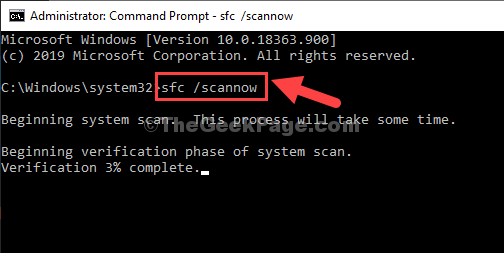
- 2091
- 561
- Howard Fritsch
Lá um grande número de problemas de BSOD que podem travar seu sistema e refazer o sistema do sistema. Às vezes, seu sistema pode travar quando 'Win32Kfull.Sys falha, causando a tela azul da morte. Win32Kfull.SYS é um dos drivers de modo de kernel que é usado pelo seu sistema. Se for corrompido ou incompatível com o seu sistema, esse problema pode ocorrer. Siga estas correções fáceis para resolver o problema.
Índice
- Corrigir 1 - Execute uma verificação SFC
- Corrija 2 - Instale a atualização opcional do Windows
- Fix 3 - Desinstale atualizações recentes do Windows
- Corrigir 4 - Verifique a memória
Corrigir 1 - Execute uma verificação SFC
Você pode executar um SFC e dever verificação do seu sistema para verificar qualquer corrupção do arquivo do sistema.
1. aperte o Chave do Windows+R.
2. Em seguida, digite este código e pressione Ctrl + Shift + Enter.
cmd
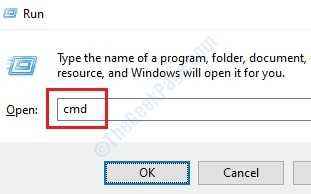
3. Para executar um SFC Scan, digite este comando e acerte Digitar Para executar uma simples varredura SFC.
sfc /scannow
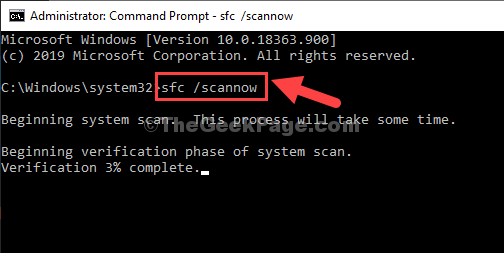
4. Você tem que fazer uma verificação de disco. Para executar uma varredura, cole este comando no terminal e depois acertar Digitar.
Descartar.EXE /Online /Cleanup-Imagem /RestaureHealth
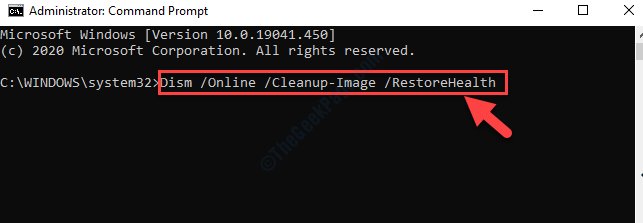
Depois que todas essas verificações estiverem completas, feche o terminal e reinicie seu dispositivo.
Corrija 2 - Instale a atualização opcional do Windows
Pode demorar um pouco desde que você instalou todas as atualizações no seu dispositivo.
1. A princípio, pressione o Chave do Windows+i teclas juntas.
2. Em seguida, clique no “Atualizações e segurança““.
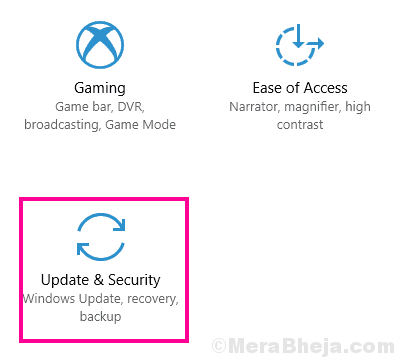
3. Agora, no lado direito, clique em “Veja atualizações opcionais”Para procurar as atualizações mais recentes do driver.
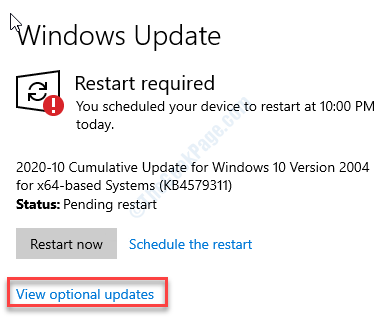
4. Você notará uma lista de drivers prontos para serem instalados em seu sistema. Verificar todas as atualizações.
5. Em seguida, clique em “Baixar e instalar““.
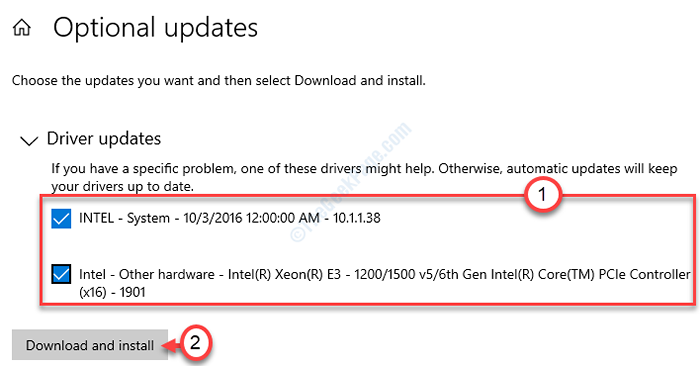
6. Quando todas as atualizações forem baixadas e instaladas no seu dispositivo, basta clicar em “Reinicie agora““.
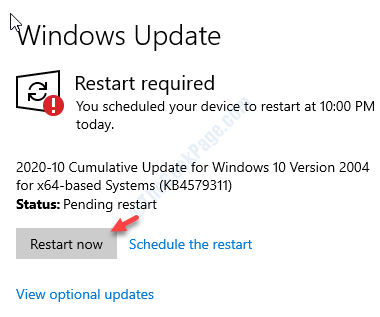
Reiniciar sua máquina instalará a atualização em seu dispositivo.
Fix 3 - Desinstale atualizações recentes do Windows
Se você estiver enfrentando esse problema depois de receber uma atualização recente do Windows recentemente, pode tentar desinstalá -lo no modo de segurança.
Etapa 1 - inicialização no modo de segurança
1. Desligue o seu computador.
2. Então, comece seu computador.
Quando você perceber que o computador está iniciando, pressione o botão liga / desliga por 5 segundos para desligar completamente seu dispositivo.
3. Continue repetindo este processo de Start-Force Shutdown-Start 3 tempos e na 4ª vez, deixe seu computador começar normalmente.
Você verá o reparo automático janela.
4. Em seguida, clique em “Opções avançadas““.
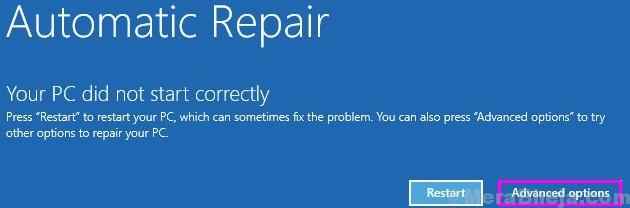
5. Depois disso, você precisa clicar em “Solucionar problemas““.
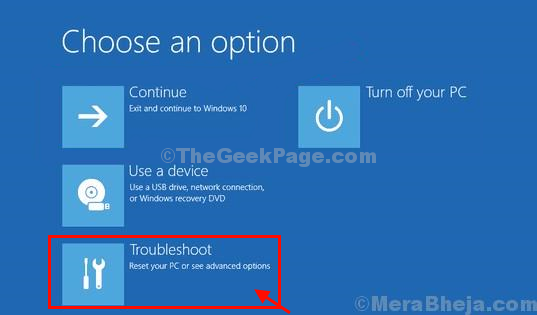
6. Em seguida, clique no “Opções avançadas““.
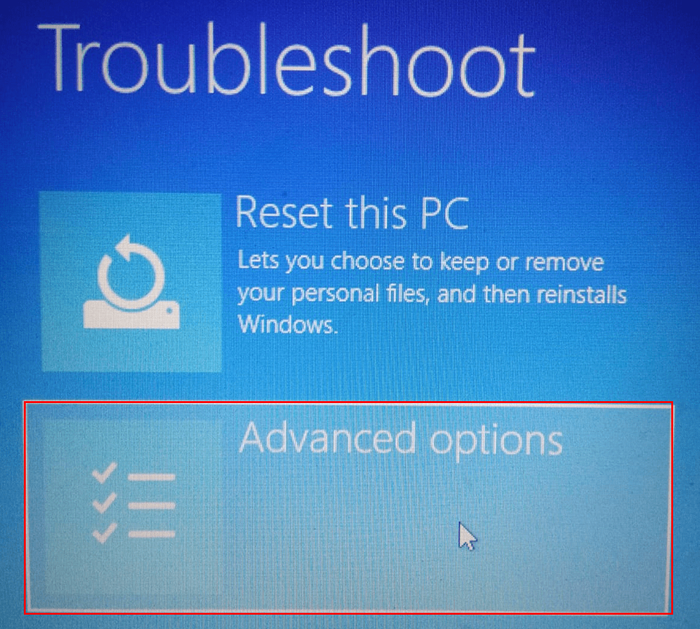
7. Para acessar o “Configurações de inicialização", Clique nisso.
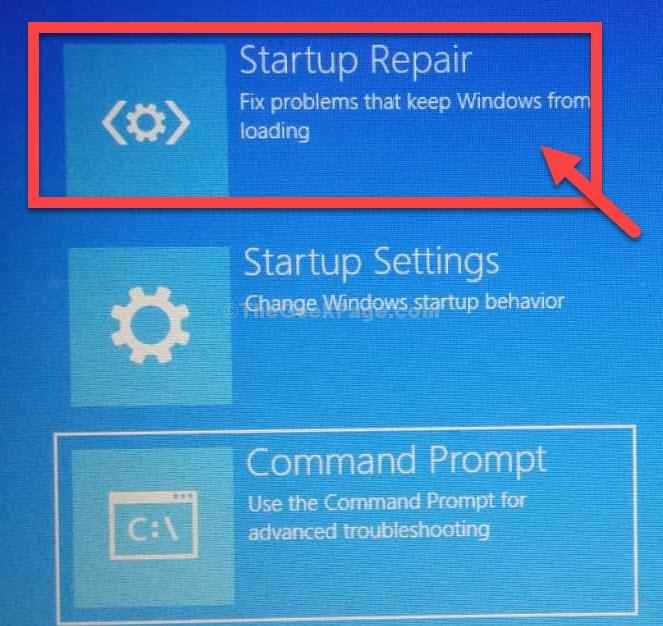
8. Em seguida, clique em “Reiniciar”Para reiniciar seu computador no modo de segurança.
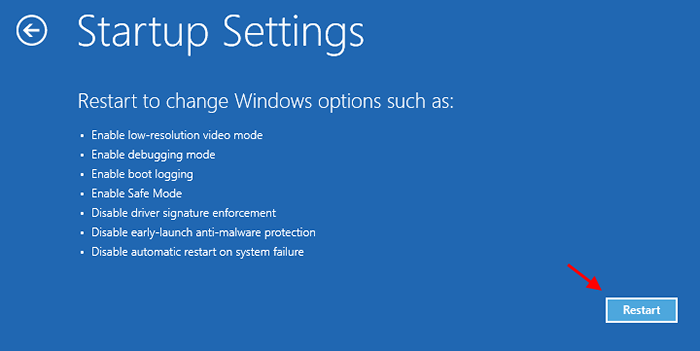
9. Alguns Configurações de inicialização As opções serão visíveis.
10. Imprensa "5" para 'Ativar modo de segurança com rede' acesso.
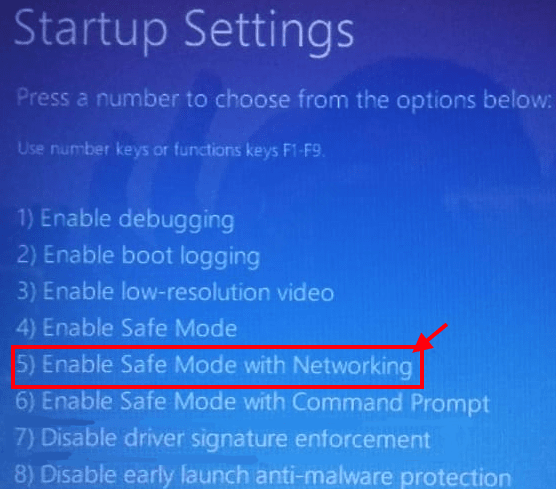
Seu computador será inicializado em Modo de segurança com acesso à rede.
Etapa 2 - Desinstale a atualização recente
Depois de iniciar seu sistema, desinstale a atualização do Windows que causou esse problema.
1. aperte o Chave do Windows+R.
2. Depois disso, pressione “Appwiz.cpl““. Clique em "OK““.
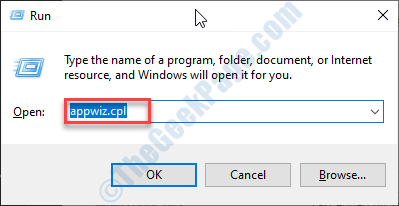
3. Depois que o programa e os recursos da janela se abrirem, clique em “Ver atualizações instaladas““.
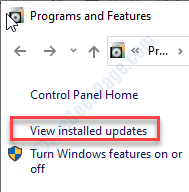
4. Agora, basta rolar para baixo para descobrir a atualização mais recente que pode ter causado o problema.
5. Clique com o botão direito do mouse e clique em “Desinstalar““.
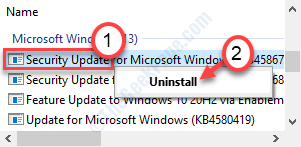
Isso desinstalará a atualização do seu computador. Reiniciar seu computador.
Isso deve corrigir o problema com o seu computador.
Corrigir 4 - Verifique a memória
Execute um cheque para detectar qualquer problema de memória no seu computador.
1. No começo, clique com o botão direito do mouse no Ícone do Windows e depois clique em "Correr““.
2. Tipo "mdsched.exe”E acerte Digitar.
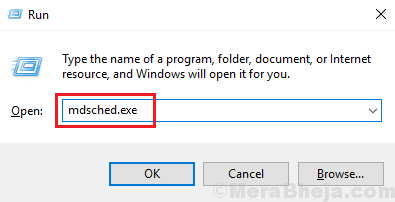
3. Uma vez o Diagnósticos da memória do Windows abre, você deve clicar no “Reinicie agora e verifique se há problemas (recomendados)““.
De outra forma,
Se você quiser, pode agendar esta pesquisa. Clique no "Verifique se há problemas na próxima vez que eu começar meu computador”Opção.
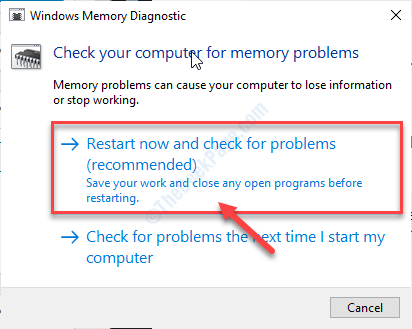
Seu sistema irá reinício. O Windows verificará qualquer falha na RAM no seu computador.
- « CIXT - XHCI USB Host Controller não está funcionando no Windows 10
- ERRO 6 (NETERR_FILE_NOT_FOUND) Google Chrome Erro Correção »

